Si vous êtes un utilisateur Windows de longue date, vous avez sûrement l'habitude de mettre à jour votre OS. Après tout, c'est la meilleure chose à faire pour protéger votre système des vulnérabilités comme des virus ou attaques de malwares. Mais parfois, vous pouvez rencontrer une erreur comme l'erreur 0x80070002 après avoir téléchargé ou installé une mise à jour.
Cette erreur apparaît souvent ainsi : erreur 0x80070002 "Voilà qui est gênant, impossible de trouver l'application sur votre ordinateur". Cela peut être dû à de nombreuses raisons comme une attaque de malware, des fichiers manquants dans la mise à jour ou une application corrompue. Vous pouvez aussi rencontrer cette erreur lors de l'installation de la mise à jour KB3200970.
Comment corriger l'erreur 0x80070002
Il n'est pas important de pouvoir déterminer la cause de cette erreur. Votre priorité est surtout de la résoudre. Heureusement, il existe de nombreuses méthodes pour cela et en voici 4.
Méthode 1. Utiliser la Résolution des Problèmes
La Résolution des Problèmes est un excellent moyen de trouver des solutions à des erreurs complexes comme celle-ci. Heureusement, il existe un utilitaire intégré à Windows 10 pour vous y aider.
1. Lancez le menu Démarrer en cliquant sur le Bouton ou en appuyant sur la touche Windows. Tapez ensuite Résolution des problèmes dans la barre de recherche.
2. Sélectionnez Paramètres ce qui ouvrira la fenêtre de Résolution des problèmes.
3. Dans cette fenêtre, sélectionnez Windows Update. Cliquez sur le bouton Utiliser l'utilitaire de résolution des problèmes sous Résolution des problèmes.
4. Suivez l'assistant de résolution des problèmes. Vous pouvez choisir de supprimer et de retélécharger les mises à jour en cliquant sur Appliquer cette solution ou de passer cette étape en cliquant sur Passer cette solution.
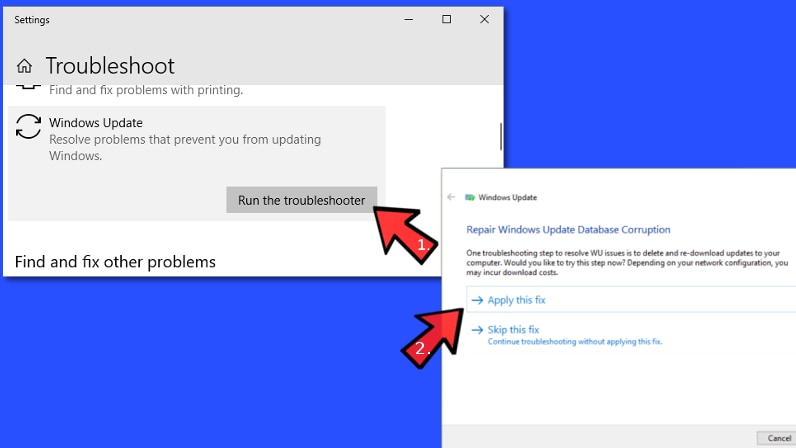
Méthode 2. Vérifier si les paramètres de Date et Heure sont corrects
L'une des causes d'erreurs les plus communes est, surprenant, un simple problème de Date et Heure. Cela peut sembler totalement futile par rapport à la gravité de l'erreur mais c'est un problème trop souvent oublié.
1. Lancez le menu Démarrer en cliquant sur le Bouton ou en appuyant sur la touche Windows. Dans la barre de recherche, tapez Paramètres de Date et Heure.
2. Assurez-vous que l'option Paramétrer automatiquement la Date et l'Heuresoit activée.
3. Si vous souhaitez changer les paramètres manuellement, désactivez l'option Choisir l'heure automatiquement et Paramétrer automatique le fuseau horaire. Sélectionner Changer que vous trouverez sous Changer la Date et l'Heure. Vous pourrez assigner l'heure correcte puis cliquez sur Changer.
4. Redémarrez votre ordinateur avant de mettre Windows à jour.
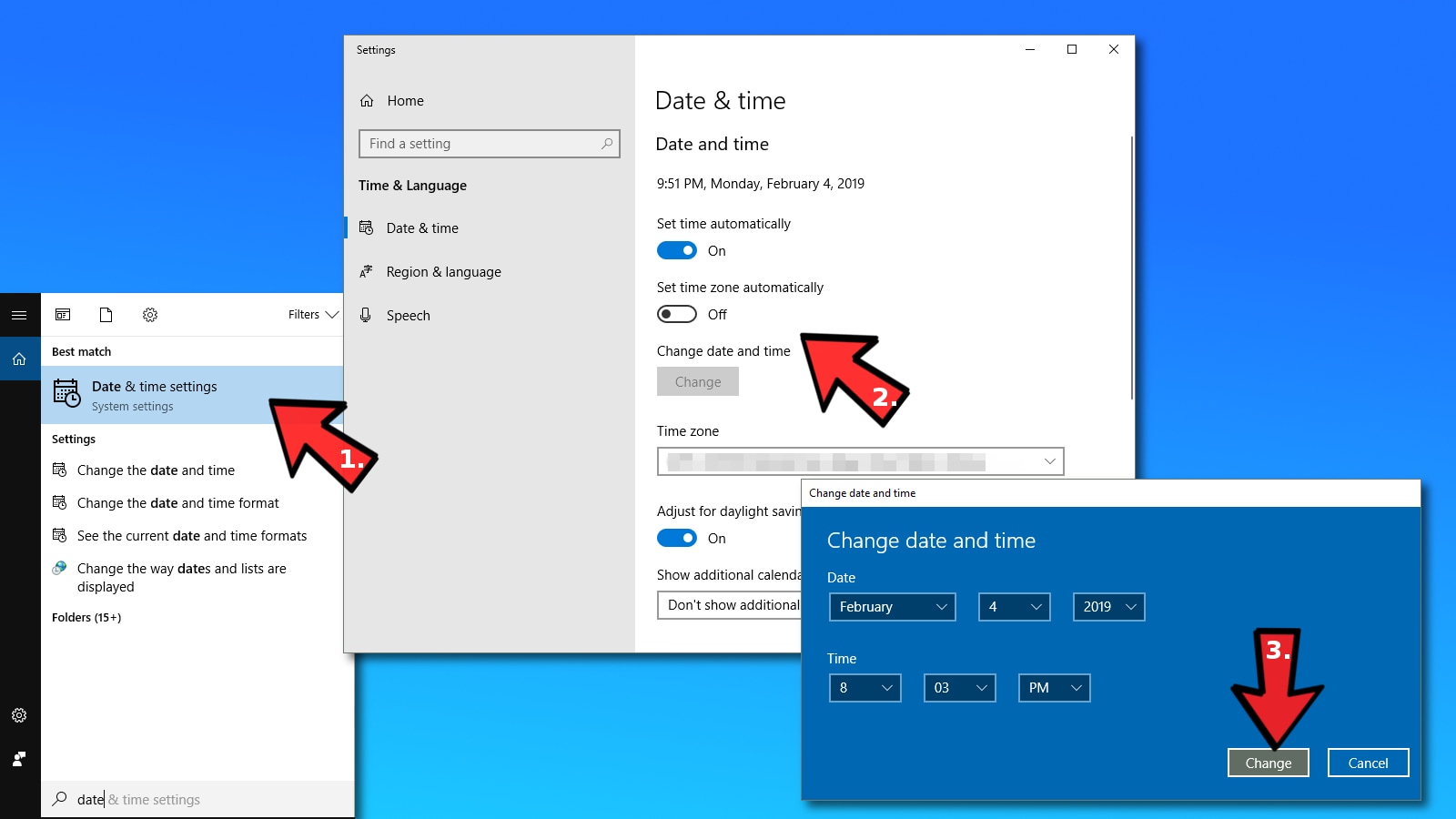
Méthode 3. Scanner et réparer les fichiers système corrompus
Nous avons dit plus tôt que des fichiers système corrompus peuvent inteférer avec l'opération de mise à jour et causer l'erreur 0x80070002. Pour corriger ce problème, il faut d'abord déterminer si il y a effectivement des fichiers corrompus. Cela peut être fait via un scan en profondeur pour ensuite pouvoir demander à l'ordinateur de réparer ces fichiers. En utilisant l'Invite de Commande (Admin) et à l'aide de deux commandes, nous pouvons lancer cette opération.
1. Dans la barre de recherche, tapez cmd ou cherchez l'invite dans le Menu Démarrer Menu. Cela lancera l'invite de commande. Faites un clic droit sur l'icône pour choisir Éxécuter en tant qu'administrateur. Cliquez ensuite sur Oui.
2. Entrez la ligne de commande suivante et appuyez sur Entrée.
DISM.exe /Online /Cleanup-image /Restorehealth
3. Attendez que l'opération se termine.
4. Une fois terminée, tapez sfc /scannow dans l'invite de commande et appuyez sur Entrée.
5. Si une alerte vous informe que l'opération s'est terminée avec succès, redémarrez votre ordinateur et installez les mises à jour. Si vous rencontrez des erreurs disant que vos fichiers sont corrompus et ne peuvent être réparés, supprimez ces fichiers manuellement. Pour savoir comment faire, lisez la méthode 4.
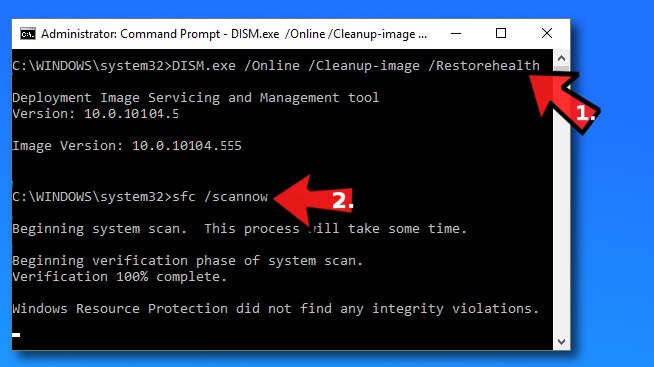
Méthode 4. Supprimer les fichiers de mise à jour Windows corrompus
Comme dit précédemment, cette erreur survient lorsque des fichiers de mise à jour sont corrompus ou manquants. Cette situation peut bien sur être corrigée en supprimant les fichiers corrompus. Suivez attentivement ces étapes :
1. Ouvrez l'outil Éxécuter en appuyant sur les touches Windows + R. Tapez services.msc et cliquez sur OK.
2. Dans la liste, cherchez Windows Update. Faites un clic droit sur un éléments et sélectionnez Stop.
3. Allez dans C:\Windows et supprimez le dossier SoftwareDistribution en faisant un clic droit dessus et en choisissant Delete. Vous pouvez aussi simplement renommer le fichier.
4. Refaites les étapes 1 et 2 mais cette fois sélectionnez Start au lieu de Stop.
5. Redémarrez votre ordinateur et voyez si l'erreur persiste.
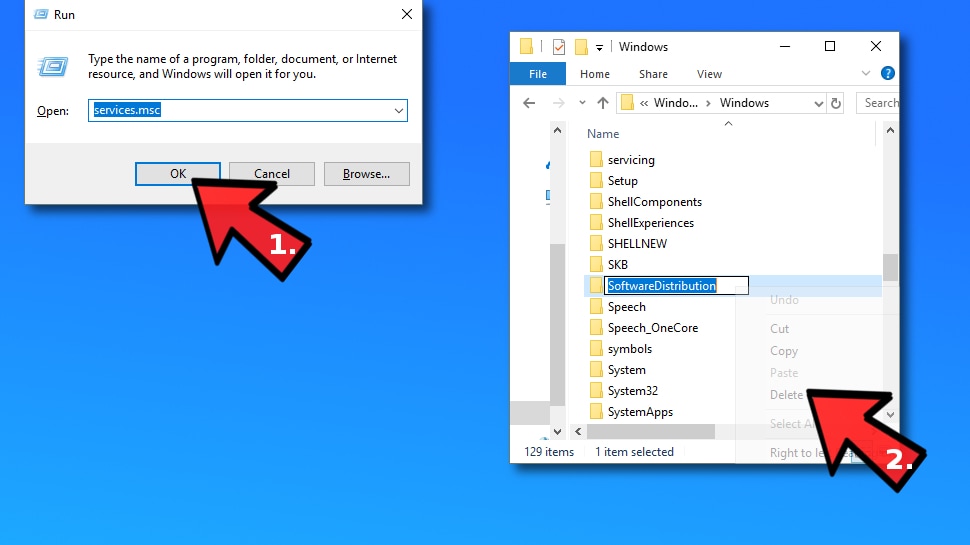
Les erreurs qui vous bombardent de code comme 80070002 n'ont en général pas beaucoup de sens et sont plus frustrantes qu'utiles pour la plupart des utilisateurs de PC. Ces codes n'aident pas vraiment à savoir où commencer pour résoudre un problème. Mettre régulièrement à jour votre OS est important et vous ne devriez pas être intimidé lorsqu'une erreur apparaît soudainement. Une des solutions ci-dessus devrait résoudre votre problème.



